
In questo tutorial, ti mostreremo come installare Neos CMS su Ubuntu 20.04 LTS. Per chi non lo sapesse, Neos è un moderno sistema di gestione dei contenuti gratuito e open source che può essere utilizzato per creare e gestire facilmente siti Web. È basato sul proprio framework PHP che consente di creare un'esperienza perfettamente personalizzata. Neos CMS ha molte funzionalità preziose che attraggono sia gli editori di contenuti che gli sviluppatori, come l'editing in linea, Supporto Unicode, internazionalizzazione completa e SEO integrato.
Questo articolo presuppone che tu abbia almeno una conoscenza di base di Linux, sappia come usare la shell e, soprattutto, che ospiti il tuo sito sul tuo VPS. L'installazione è abbastanza semplice e presuppone che tu sono in esecuzione nell'account root, in caso contrario potrebbe essere necessario aggiungere 'sudo ' ai comandi per ottenere i privilegi di root. Ti mostrerò passo passo l'installazione del CMS Neos su Ubuntu 20.04 (Focal Fossa). Puoi seguire le stesse istruzioni per Ubuntu 18.04, 16.04 e qualsiasi altra distribuzione basata su Debian come Linux Mint.
Prerequisiti
- Un server che esegue uno dei seguenti sistemi operativi:Ubuntu 20.04, 18.04 e qualsiasi altra distribuzione basata su Debian come Linux Mint o SO elementare.
- Si consiglia di utilizzare una nuova installazione del sistema operativo per prevenire potenziali problemi
- Un
non-root sudo usero accedere all'root user. Ti consigliamo di agire comenon-root sudo user, tuttavia, poiché puoi danneggiare il tuo sistema se non stai attento quando agisci come root.
Installa Neos CMS su Ubuntu 20.04 LTS Focal Fossa
Passaggio 1. Innanzitutto, assicurati che tutti i pacchetti di sistema siano aggiornati eseguendo il seguente apt comandi nel terminale.
sudo apt update sudo apt upgrade
Passaggio 2. Installazione dello stack LAMP.
È richiesto un server LAMP Ubuntu 20.04. Se non hai installato LAMP, puoi seguire la nostra guida qui.
Passaggio 3. Configurazione di MariaDB per Neos CMS.
Per impostazione predefinita, MariaDB non è protetto. Puoi proteggere MariaDB usando mysql_secure_installation sceneggiatura. dovresti leggere attentamente e sotto ogni passaggio che imposterà una password di root, rimuoverà gli utenti anonimi, non consentirà l'accesso root remoto e rimuoverà il database di test e l'accesso per proteggere MariaDB:
mysql_secure_installation
Configuralo in questo modo:
- Set root password? [Y/n] y - Remove anonymous users? [Y/n] y - Disallow root login remotely? [Y/n] y - Remove test database and access to it? [Y/n] y - Reload privilege tables now? [Y/n] y
Avanti, dovremo accedere alla console MariaDB e creare un database per Neos. Esegui il seguente comando:
mysql -u root -p
Questo ti chiederà una password, quindi inserisci la tua password di root MariaDB e premi Invio. Una volta effettuato l'accesso al server del database, devi creare un database per Installazione di Neos:
MariaDB [(none)]> CREATE DATABASE neosdb; MariaDB [(none)]> CREATE USER 'neos'@'localhost' IDENTIFIED BY 'your-strong-passwd'; MariaDB [(none)]> GRANT ALL PRIVILEGES ON neosdb.* TO 'neos'@'localhost' IDENTIFIED BY 'your-strong-passwd' WITH GRANT OPTION; MariaDB [(none)]> ALTER DATABASE neosdb charset=utf8; MariaDB [(none)]> FLUSH PRIVILEGES; MariaDB [(none)]> EXIT;
Passaggio 4. Installazione di Neos su Ubuntu 20.04.
Prima di installare Neos, dovrai installare Composer sul tuo sistema. Puoi installarlo eseguendo il comando seguente:
curl -sS https://getcomposer.org/installer | php sudo mv composer.phar /usr/local/bin/composer
Dopodiché, cambia la directory in Apache webroot e installa Neos CMS usando il seguente comando:
cd /var/www/html/ composer create-project --no-dev neos/neos-base-distribution neoscms
Dovremo modificare alcune autorizzazioni per le cartelle:
chown -R www-data:www-data /var/www/html/neoscms/ chmod -R 755 /var/www/html/neoscms/
Passaggio 5. Configura Apache.
Ora creiamo una nuova direttiva host virtuale in Apache. Ad esempio, crea un nuovo file di configurazione di Apache chiamato 'neos.conf ' sul tuo server virtuale:
nano /etc/apache2/sites-available/neoscms.conf
Aggiungi le seguenti righe:
<VirtualHost *:80>
ServerAdmin [email protected]
DocumentRoot /var/www/html/neoscms/Web
ServerName example.com
<Directory /var/www/html/neoscms/Web/>
Options FollowSymlinks
AllowOverride All
Require all granted
</Directory>
ErrorLog ${APACHE_LOG_DIR}/neos_error.log
CustomLog ${APACHE_LOG_DIR}/neos_access.log combined
<Directory /var/www/html/neoscms/Web/>
RewriteEngine on
RewriteBase /
RewriteCond %{REQUEST_FILENAME} !-f
RewriteRule ^(.*) index.php [PT,L]
</Directory>
</VirtualHost> Ora possiamo riavviare il server web Apache in modo che avvengano le modifiche:
sudo a2enmod rewrite sudo a2ensite neos.conf sudo systemctl restart apache2.service
Passaggio 6. Configura HTTPS.
Dovremmo abilitare una connessione HTTPS sicura in grassetto. Possiamo ottenere un certificato TLS gratuito da Let's Encrypt. Installa il client Let's Encrypt (certbot) dal repository Ubuntu 20.04:
sudo apt install certbot python3-certbot-apache
Successivamente, esegui il seguente comando per ottenere un certificato TLS gratuito utilizzando il plugin Apache:
sudo certbot --apache --agree-tos --redirect --staple-ocsp --email [email protected] -d example.com
Se il test ha esito positivo, ricarica Apache per rendere effettive le modifiche:
sudo apache2ctl -t sudo systemctl reload apache2
Passaggio 7. Configura Firewall.
Se hai abilitato il firewall e le richieste di blocco del firewall del server Web Apache, apri una porta nel firewall:
sudo ufw allow 80/tcp sudo ufw allow 443/tcp sudo ufw reload
Passaggio 8. Accesso all'interfaccia Web di Neos CMS.
Una volta installato correttamente, ora apri il tuo browser web e digita l'URL https://your-domain.com . Verrai reindirizzato alla seguente pagina:
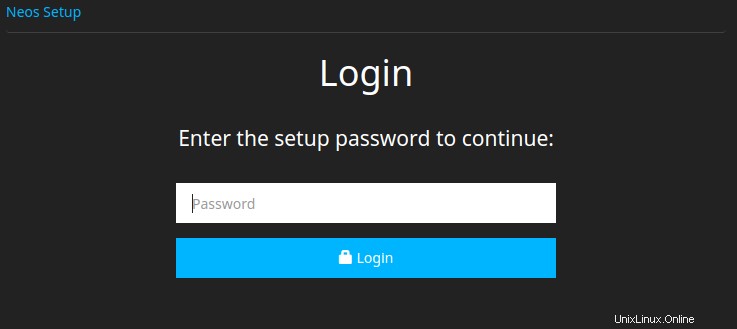
Quindi, inserisci la password di configurazione da /var/www/html/neoscms/Data/SetupPassword.txt il file e fare clic sul pulsante Accedi.
sudo cat /var/www/neos/Data/SetupPassword.txt
Congratulazioni! Hai installato con successo Neos. Grazie per aver utilizzato questo tutorial per l'installazione di Neos Content Management System (CMS) su Ubuntu 20.04 LTS Focal Fossa system. Per ulteriore aiuto o informazioni utili, ti consigliamo di controllare il sito Web ufficiale di Neos.